苹果APP卸载不了怎么办?彻底删除方法有哪些?
苹果APP卸载不了是许多iOS用户在使用过程中可能遇到的问题,这通常由多种因素导致,包括系统权限限制、应用异常、存储空间不足、版本兼容性问题等,以下将结合具体原因和解决方法,详细分析如何处理这类情况,帮助用户顺利卸载不需要的应用。

最常见的原因是用户尝试卸载系统预装应用,苹果为了系统稳定性,禁止用户直接删除预装应用(如“电话”“信息”“设置”等),这类应用通常没有删除选项,用户只能通过“隐藏”功能将其从主屏幕移除:长按应用图标,选择“移除主屏幕”,应用会保留在“App资源库”中但不会显示在主屏幕上,如果用户误删了非预装应用导致无法恢复,可通过App Store重新下载(已购应用免费重装),数据会通过iCloud同步恢复(需提前开启相关功能)。
部分第三方应用可能因权限或异常状态导致无法卸载,某些应用在使用了“无障碍”权限或“描述文件”后,会被系统标记为“受保护”状态,此时卸载时可能提示“无法移除”,解决方法是:进入“设置”>“通用”>“VPN与设备管理”(或“描述文件”),查看是否有可疑的描述文件或配置文件,选择并删除;同时检查“设置”>“辅助功能”>“无障碍”,关闭异常应用的权限,如果应用出现卡死或崩溃,可能导致卸载按钮无响应,可尝试重启设备后再次操作:长按侧边按钮(或Home键)+音量键,直到出现滑块关机,等待30秒后重启。
存储空间不足也是导致卸载失败的重要原因,当iPhone存储空间接近满载时,系统可能无法完成卸载应用的缓存清理或数据删除,用户需先检查存储空间:进入“设置”>“通用”>“iPhone存储空间”,查看可用空间,如果剩余空间低于1GB,建议清理临时文件(如“最近删除”相册、缓存数据)或卸载不常用的应用释放空间,对于大容量应用,可尝试在卸载前先删除其应用内数据:打开应用,进入设置或账户选项,手动清除缓存或数据(如视频APP的离线缓存),再尝试卸载。
系统版本问题也可能导致卸载异常,如果iOS系统存在Bug,可能会影响应用管理功能,建议用户更新至最新系统:进入“设置”>“通用”>“软件更新”,下载并安装最新版本,更新前需确保电量充足(或连接电源),并备份重要数据(通过iCloud或电脑),对于旧款iPhone,若系统版本过低,部分新应用可能无法卸载,此时可考虑升级系统或保留应用避免兼容性问题。
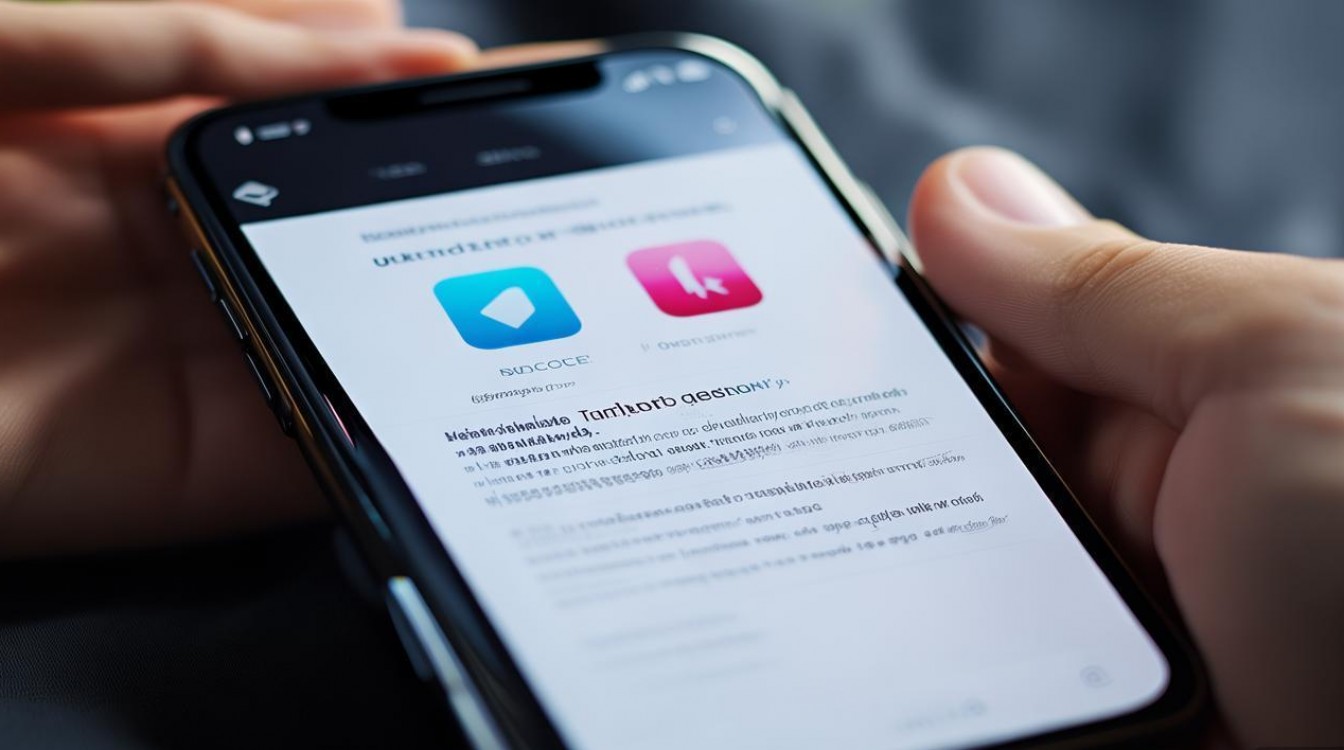
企业级或第三方分发安装的应用(如通过描述文件安装的企业应用、TestFlight测试版应用)卸载方式与App Store应用不同,这类应用通常无法通过长按删除,需进入“设置”>“通用”>“VPN与设备管理”,找到对应的应用或描述文件,点击删除后重启设备,应用才会彻底卸载,如果用户误安装了非官方渠道的应用(如通过链接直接下载的IPA文件),可能需要通过电脑使用iTunes或第三方工具(如3uTools)卸载,但需注意风险,避免越狱操作导致系统不稳定。
以下是针对不同情况的解决方法总结表格:
| 问题类型 | 可能原因 | 解决方法 |
|---|---|---|
| 系统预装应用无法删除 | 苹果限制预装应用卸载 | 使用“移除主屏幕”功能,应用保留在App资源库中 |
| 第三方应用卸载无响应 | 应用权限异常、系统卡死 | 重启设备;关闭“无障碍”权限;删除可疑描述文件 |
| 存储空间不足导致失败 | 剩余空间过小无法完成卸载 | 清理缓存或卸载其他应用释放空间;手动删除应用内数据 |
| 系统版本Bug | iOS系统存在兼容性问题 | 更新至最新系统版本;备份数据后升级 |
| 企业/第三方应用 | 非App Store渠道安装 | 进入“设置”>“VPN与设备管理”删除描述文件;通过电脑工具卸载(需谨慎) |
如果以上方法均无效,可能是应用本身存在严重异常或系统文件损坏,此时可尝试“还原所有设置”:进入“设置”>“通用”>“传输或还原iPhone”>“还原”,选择“还原所有设置”(不会删除数据),这会重置系统偏好设置,可能解决权限或配置问题,若问题依旧,建议联系苹果官方客服或前往Apple Store进行检测,排除硬件故障可能性。
相关问答FAQs:
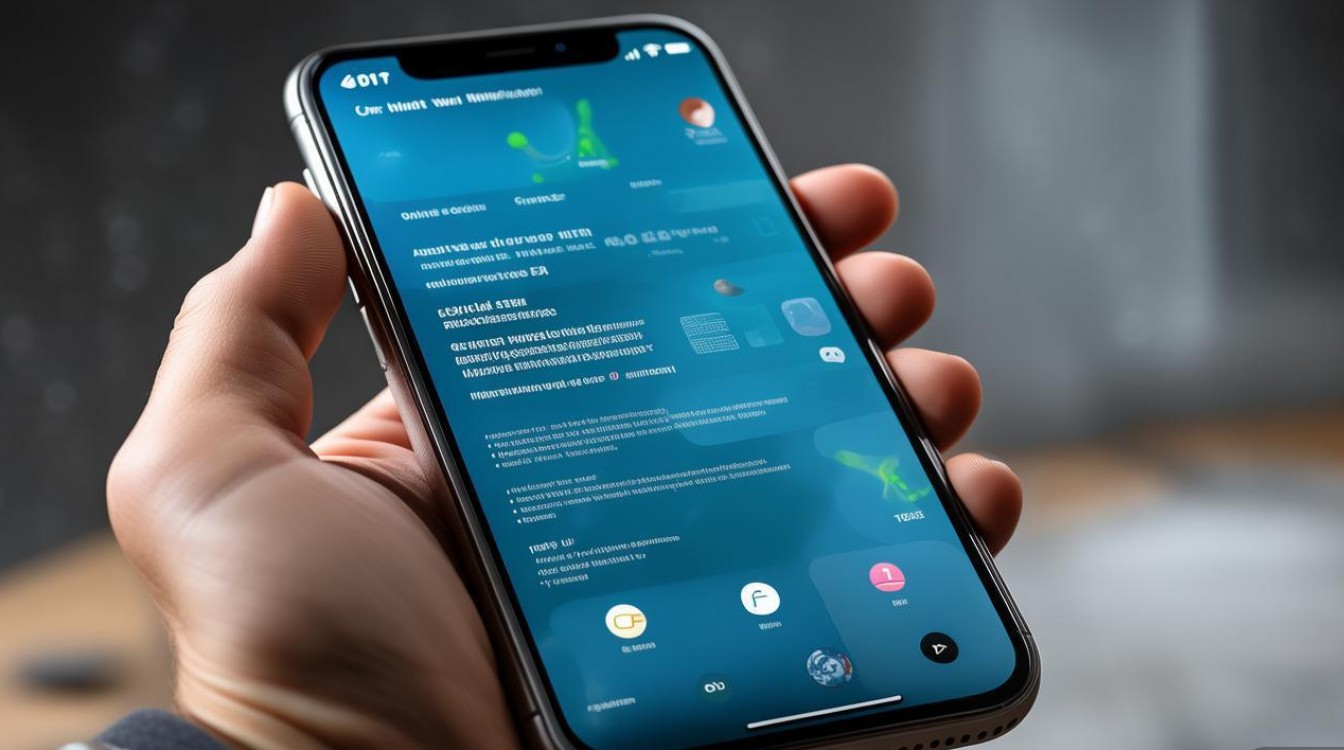
Q1:为什么卸载应用时提示“需要等待几分钟”?
A:这通常是因为系统正在清理应用缓存或关联数据,建议保持耐心,等待5-10分钟,若长时间无响应,可强制重启设备后重试,同时检查存储空间是否充足,空间不足可能导致清理进程卡顿。
Q2:卸载应用后,为什么图标还在主屏幕上?
A:可能是应用未完全卸载或存在残留,尝试重启设备,若图标仍存在,长按图标查看是否有“删除”选项,若无,进入“App资源库”中找到该应用,右滑删除,若为预装应用,可能是“移除主屏幕”后的正常现象,应用实际未被删除。
版权声明:本文由环云手机汇 - 聚焦全球新机与行业动态!发布,如需转载请注明出处。





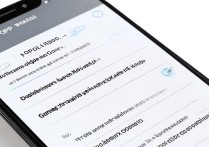






 冀ICP备2021017634号-5
冀ICP备2021017634号-5
 冀公网安备13062802000102号
冀公网安备13062802000102号